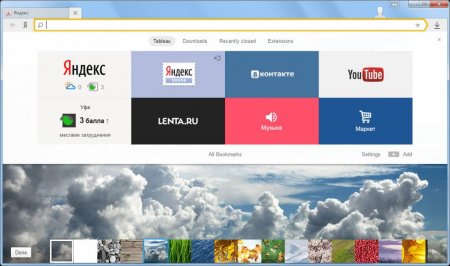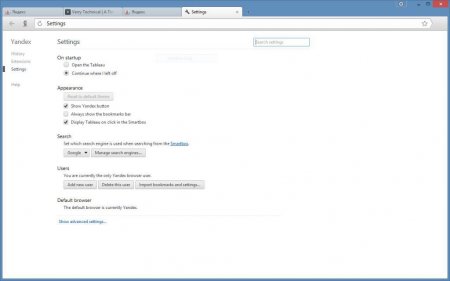Багато людей користуються комп'ютерами, адже вони роблять нас ближчими з усім навколишнім світом, з далекими родичами теж, що дуже важливо літнім людям. Не кожен має відмінний зір, але якщо немає бажання використовувати окуляри, напружувати свій зір, то можна лише збільшити шрифт у браузері. У даній статті ми докладно розповімо вам, як збільшити шрифт «Яндекс-браузері» і не напружувати свій дорогоцінний зір дрібними літерами, які так люблять використовувати веб-майстра. Отже, приступимо.
Як налаштувати шрифт в «Яндекс Браузері»?
Головною властивістю будь-якої операційної системи і прикладної програми є зручність для використання, адже вміння користувачів вельми і вельми різняться, тому кожна програма повинна бути зрозумілою і підлаштовуваною для будь-якого користувача. Якщо таке не виконується, то програма відразу ж обростає критикою і можливими аналогами, які так і рвуться позбавити користувачів від помилок конкурентів.
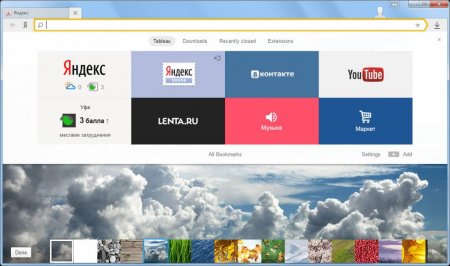
Тому, особливо браузери є неймовірно адаптивними під користувача, в них можна настроїти всі, ну або практично всі, тому в даній статті ми вам розповімо, як збільшити шрифт «Яндекс Браузері», адже це вітчизняний браузер, а свою треба підтримувати всіма можливими силами. Інструкція щодо збільшення шрифту: Відкрийте браузер, після чого дочекайтеся повного його завантаження в оперативну пам'ять, це займе всього кілька секунд. У лівому верхньому лівому куті буде значок з трьома горизонтальними смужками, натисніть на нього, далі знайдіть пункт «Налаштування». Серед безлічі тонких налаштувань, знайдіть «Додаткові налаштування». У блоці «Вміст» ви можете детально налаштувати відображення шрифтів у вашому браузері, аж до кодування і розміру, що нам власне і треба, а також інші параметри. Збережіть і перезапустіть ваш браузер. Якщо вас також мучить питання того, як зменшити шрифт у «Яндексі Браузері», то варто зауважити, що це робиться аналогічним чином. Як бачите, нічого складного немає, потрібно лише трохи дослідити налаштування.
Як налаштувати шрифт в інших браузерах
Якщо ви користуєтеся декількома браузерами, то дана стаття допоможе налаштувати шрифти і в них, в найпопулярніших, зрозуміло. Варто зауважити, що якщо ви навчитеся робити це в найпопулярніших, то в менш популярних у вас не виникне проблем, адже багато розробники намагаються робити свої творіння трішки схожими на ті, що у конкурентів, все для більшої інтуїтивності та зрозумілості у використанні.
Як налаштувати шрифти в Google Chrome: У лівій частині браузера натисніть на кнопку настройки, після чого перейдіть в «Параметри». У параметрах знайдіть пункт «Додаткові». Це буде рядок «Веб-зміст», поруч з нею і можна налаштувати розмір шрифту, а також настроїти параметри відображення символів. Як налаштувати шрифти в Opera: У правому верхньому куті знаходиться Меню, там буде кнопка «Інструменти». Серед різних налаштувань знайдіть «Загальні налаштування», після відкриття сторінки ви побачите пункт «Web-сторінки», там і будуть налаштування шрифтів.
Швидке зміни масштабі
В темі вище, про те, як збільшити шрифт «Яндекс Браузері», ми розповіли, як зробити це через налаштування браузера. Однак не всі знають, що це можна зробити лише за допомогою двох дій: натиснути CTRL і прокрутити мишкою. Такий спосіб зміни розміру сторінки підходить не тільки для браузерів, але і для MSWord і Photoshop. Також рекомендуємо переглянути документацію до прикладних програм, які ви використовуєте, адже в ній знайдете безліч цікавих функцій, в тому числі і роботу зі шрифтами.
На закінчення
Сподіваємося, що після прочитання цієї статті ви зрозуміли, як збільшити шрифт у «Яндексі», адже ці знання особливо вам допоможуть, якщо у вас поганий зір, або ж хочете показати яку-небудь інформацію людині з проблемним зором.